10 Cara Memperbaiki Komentar YouTube Tidak Muncul di iPhone dan Android
Bermacam Macam / / April 07, 2023
Meskipun video YouTube cukup menghibur, bagian komentar adalah ceri di atasnya. Ini adalah cara yang bagus untuk berinteraksi dengan sesama pemirsa saat Anda mengungkapkan pemikiran dan reaksi Anda terhadap video tersebut. Namun, ada kalanya bagian komentar sepertinya tidak dimuat, dan ini bisa membuat orang frustrasi. Jika Anda juga menghadapi masalah ini, lihat sepuluh cara ini untuk memperbaiki komentar YouTube yang tidak muncul di iPhone dan Android.

Sementara kami sudah memiliki artikel untuk Komentar YouTube tidak muncul di Chrome, yang satu ini berfokus pada aplikasi YouTube di perangkat iPhone dan Android. Cara-cara di bawah ini cukup mudah digunakan, dan kami yakin Anda bisa mendapatkan kembali bagian komentar di aplikasi YouTube. Pertama, beri tahu kami mengapa Anda tidak dapat melihat komentar untuk video YouTube.
Anda mungkin tidak dapat melihat komentar di YouTube karena berbagai alasan, yang paling umum adalah konektivitas jaringan yang buruk. Tidak ada bandwidth yang cukup untuk koneksi memuat bagian komentar, karena preferensi pertamanya adalah memuat konten utama video.
Namun, itu bukan satu-satunya alasan. Mungkin juga server YouTube sedang down atau ada masalah dengan perangkat lunak ponsel Anda. Apa pun alasannya, kami memiliki banyak perbaikan untuk membantu Anda menemukan akar penyebab komentar YouTube tidak dimuat di ponsel Anda dan memperbaikinya. Pindah ke bagian berikutnya.
Cara Memperbaiki Komentar YouTube Tidak Muncul di Android atau iPhone
Anda dapat dengan mudah memperbaiki masalah dengan beralih ke koneksi jaringan yang lebih baik. Ada kalanya juga saat beralih akun, atau memperbarui aplikasi YouTube telah memperbaiki masalah tersebut. Kami telah mencantumkan semua kemungkinan di bawah ini. Selain itu, ada kalanya YouTube juga down, jadi mari kita mulai dengan memeriksa apakah itu sebabnya Anda tidak dapat melihat komentar di aplikasi YouTube.
1. Periksa apakah YouTube Down
Meskipun YouTube menghadapi pemadaman jarang terjadi, ketika itu terjadi, sepertinya tidak berhasil. Satu hari yang sangat pelupa untuk YouTube adalah tanggal 16 Oktober 2018 ketika tidak aktif selama lebih dari satu jam. Peristiwa semacam itu juga menghentikan YouTube Music dan YouTube TV.
Yang mengatakan, tidak ada yang dapat Anda lakukan selain menunggu orang-orang di Google untuk memulihkannya. Namun, Anda bisa periksa status server YouTube di Downdetector.

Mengingat betapa bergantungnya orang-orang di YouTube, Anda juga akan mengetahui berita tentang pemadaman saat pengguna membagikan kekesalan mereka di media sosial.
2. Periksa Koneksi Internet
Sejak YouTube harus memuat banyak elemen selain video, Anda harus memiliki koneksi internet yang baik untuk memuat komentar. Apakah Anda terhubung ke jaringan Wi-Fi atau data seluler, Anda harus memiliki kekuatan sinyal yang baik dan paket aktif untuk mengakses YouTube dengan benar.


Selanjutnya, Anda dapat memeriksa kecepatan internet Anda dan jika Anda melihat angka yang rendah, saatnya untuk memeriksa dengan penyedia layanan Anda. Fast.com adalah pemeriksa kecepatan internet sederhana, jadi kami sarankan Anda menggunakannya untuk memeriksa kecepatan.

3. Ubah Akun YouTube Anda
Terkadang, mungkin ada bug aneh yang memengaruhi akun Google Anda yang masuk ke YouTube. Meskipun tidak ada cara untuk menentukan dengan tepat apa itu, mengubah akun YouTube Anda adalah salah satu cara untuk mencoba dan memperbaiki komentar YouTube yang tidak muncul.
Langkah 1: Ketuk ikon profil di pojok kanan atas.
Langkah 2: Ketuk ikon ‘>’ di sebelah nama akun Anda.


Langkah 3: Anda akan diperlihatkan halaman Akun. Ketuk Tambah Akun.
Langkah 4: Setelah Anda menambahkan akun baru, itu akan muncul di bawah 'Akun lain'. Pilih akun baru untuk beralih.


Jika komentar Anda masih belum terlihat di bawah video YouTube, Anda dapat mencoba memuat ulang video yang sedang Anda tonton.
4. Muat ulang Video YouTube
Inilah cara Anda memuat ulang video di aplikasi YouTube jika Anda tidak dapat melihat komentar di bawah video.
Langkah 1: Ketuk video untuk kontrol pemutaran, dan ketuk panah yang menghadap ke bawah untuk memperkecil video.
Langkah 2: Tekan ikon silang untuk menutup video.


Langkah 3: Anda sekarang dapat mencari video itu lagi dan mengetuknya untuk memuat ulang.
Metode ini telah menyelesaikan masalah komentar yang tidak muncul di bawah video, dan kami harap ini juga memperbaiki masalah tersebut untuk Anda. Jika tidak, jangan khawatir. Lanjutkan ke perbaikan berikutnya.
5. Nyalakan Ulang Perangkat Anda
Jika metode di atas tidak berhasil, Anda dapat mencoba dan memulai ulang perangkat Anda. Setelah perangkat dihidupkan kembali, Anda dapat membuka YouTube untuk memeriksa apakah Anda dapat melihat komentar yang Anda (atau orang lain) buat di video.
Mulai ulang iPhone
Langkah 1: Pertama, Anda perlu mematikan perangkat Anda.
- Di iPhone X dan yang lebih baru: Tekan dan tahan volume bawah dan tombol samping.
- Di iPhone SE 2nd atau 3rd gen, 7, dan 8 series: Tekan dan tahan tombol samping.
- Di iPhone SE 1 gen, 5s, 5c, atau 5: Tahan tombol daya di bagian atas.
- Di iPad: Tahan tombol daya di bagian atas.

Langkah 2: Seret penggeser daya untuk mematikan perangkat.
Langkah 3: Selanjutnya, hidupkan perangkat Anda dengan menekan dan menahan tombol daya di iPhone Anda.
Mulai ulang Perangkat Android
Sebagian besar perangkat Android menampilkan menu hidup/mati saat Anda menekan lama tombol daya. Selanjutnya, gunakan opsi Reboot untuk me-restart perangkat Anda.

6. Hapus Cache dan Data Aplikasi (Hanya Android)
Meskipun perangkat Apple kehilangan fitur ini, cara terbaik untuk membersihkan sampah di aplikasi adalah dengan membersihkan cache di perangkat Android Anda. YouTube, seperti semua aplikasi internet lainnya mengumpulkan cache.
Cache adalah data sementara yang disimpan dalam aplikasi, sehingga setiap kali Anda membuka YouTube, beberapa elemen dimuat sebelumnya untuk menghemat waktu dan data. Berikut adalah prosedur langkah demi langkah untuk hal yang sama.
Langkah 1: Tekan lama pada ikon aplikasi YouTube.

Langkah 2: Setelah Anda berada di halaman Info aplikasi, ketuk Hapus Data.
Langkah 3: Sekarang, pilih hapus cache.
Ini akan menghapus semua sampah yang terkumpul di aplikasi YouTube. Lain kali Anda meluncurkannya, kami berharap Anda dapat melihat komentar di bawah video.
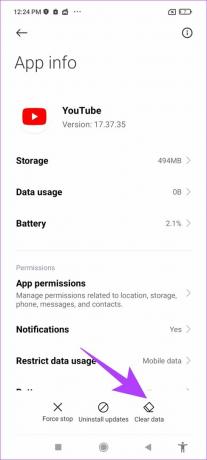

7. Instal ulang YouTube
Menginstal ulang YouTube adalah metode lain yang efektif untuk memperbaiki bagian komentar yang hilang di bawah video. Inilah cara Anda dapat menghapus dan menginstal ulang YouTube dari App Store atau Play Store.
Instal ulang YouTube di iPhone
Langkah 1: Tekan lama pada ikon aplikasi YouTube. Klik Hapus aplikasi.
Langkah 2: Sekarang, ketuk Hapus Aplikasi. Ini akan menghapus YouTube dari iPhone Anda.


Langkah 3: Kunjungi App Store menggunakan tautan di bawah untuk menginstal versi terbaru YouTube.
Unduh YouTube untuk iPhone
Copot Pembaruan untuk YouTube di Android
YouTube adalah aplikasi bawaan di perangkat Android, dan karenanya tidak dapat dicopot pemasangannya. Namun, Anda memiliki opsi untuk 'menghapus pembaruan' untuk memulihkan aplikasi kembali ke versi awal saat diinstal di luar kotak.
Langkah 1: Tekan lama pada ikon aplikasi YouTube dan pilih info.
Langkah 2: Klik Hapus Pembaruan.

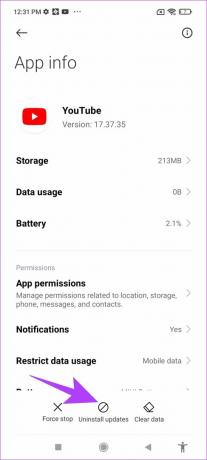
Langkah 3: Sekarang, kunjungi PlayStore untuk memperbarui aplikasi Anda ke versi terbaru.
Perbarui YouTube dari Play Store
8. Nonaktifkan VPN
VPN adalah koneksi pribadi, yang merutekan lalu lintas internet masuk dan keluar melalui server pribadi. Namun, VPN yang mungkin Anda gunakan mungkin lambat atau mungkin menghadapi gangguan. Dan jika Anda menonton YouTube di VPN dan bagian komentar tidak dimuat, taruhan terbaik Anda untuk memperbaiki masalah ini adalah memastikan Anda tidak terhubung ke VPN apa pun.
Nonaktifkan VPN di iPhone
Langkah 1: Buka aplikasi Pengaturan dan pilih Umum.


Langkah 2: Klik 'VPN & Manajemen Perangkat'.
Langkah 3: Pastikan status mengatakan 'Tidak Terhubung' berarti Anda tidak terhubung ke layanan VPN.


Nonaktifkan VPN di Android
Langkah 1: Buka aplikasi Pengaturan dan buka 'Koneksi & berbagi' (atau panel serupa di pengaturan, berdasarkan perangkat yang Anda gunakan)


Langkah 3: Ketuk VPN. Pastikan sakelar dimatikan. Ini berarti Anda tidak terhubung ke layanan VPN apa pun.


9. Nonaktifkan Pemblokir Iklan
Pemblokir Iklan dapat membantu Anda memblokir iklan yang mengganggu dan mengganggu, tetapi dapat menyebabkan beberapa masalah dengan fungsi aplikasi. Anda dapat mencoba menonaktifkan pemblokir konten tersebut saat komentar YouTube tidak muncul.
Nonaktifkan Pemblokir Iklan di iPhone
Jika Anda menonton YouTube di Safari, berikut cara menonaktifkannya pemblokir iklan di iPhone untuk mencoba dan mendapatkan kembali bagian komentar.
Langkah 1: Buka aplikasi Pengaturan dan pilih Safari.
Langkah 2: Ketuk Ekstensi.


Langkah 3: Pastikan semua sakelar dimatikan untuk semua pemblokir iklan yang merupakan ekstensi untuk Safari.

Nonaktifkan Pemblokir Iklan di Android
Jika Anda memasang aplikasi pemblokir iklan di perangkat Android Anda, Anda dapat dengan mudah mencopotnya untuk mencoba dan memulihkan bagian komentar di bawah video YouTube.
Langkah 1: Tekan lama pada ikon aplikasi.
Langkah 2: Pilih Info Aplikasi.
Langkah 3: Sekarang, ketuk Uninstall untuk menghapus aplikasi pemblokir iklan.


10. Perbarui Aplikasi YouTube
Saat pengguna menghadapi masalah, kebanyakan dari mereka menyuarakannya di forum dan meninjau bagian aplikasi. Ini berarti pengembang akan diberi tahu tentang masalah ini, dan mereka akan mendorong pembaruan untuk aplikasi tersebut.
Jadi, jika tidak ada perbaikan di atas yang berhasil, Anda dapat mencoba dan memperbarui aplikasi YouTube di perangkat iPhone atau Android Anda. Kami harap ini akan membantu memperbaiki masalah komentar YouTube yang tidak muncul untuk Anda.
Perbarui YouTube untuk iPhone
Perbarui YouTube dari Play Store

Ini semua cara yang dapat Anda gunakan untuk memuat ulang bagian komentar yang hilang untuk video YouTube. Namun, jika Anda masih memiliki pertanyaan lain, Anda dapat melihat bagian FAQ kami di bawah ini.
FAQ Tentang Komentar YouTube
Tidak. Obrolan Langsung adalah komentar waktu nyata yang dibuat di bawah video YouTube streaming langsung. Ada opsi pada video langsung untuk mengaktifkan/menonaktifkan komentar langsung. Padahal, komentar terlihat di setiap video yang diunggah di YouTube.
Tidak. Meskipun YouTube telah menonaktifkan penghitung tidak suka untuk sebuah video, bagian komentar tetap tidak terpengaruh.
Tidak, YouTube tidak memblokir komentar dengan tautan.
Tidak, mereka diberitahu.
Bawa Kembali Komentar Di YouTube Menggunakan Perbaikan Ini
Kami harap metode ini membantu Anda mengembalikan bagian komentar di video YouTube. Namun, jika tidak satu pun dari metode ini berhasil, kami sarankan Anda untuk memberikan waktu, dan bagian komentar mungkin muncul kembali di bawah video. Terkadang, hanya beberapa elemen video yang mengalami gangguan. Karena itu, kami berharap masalah ini segera diperbaiki. Selamat Berkomentar!



